-
프리다(Frida) 환경 구축(2/3) - 아나콘다(Anaconda) 설치Mobile/안드로이드(Android) 2020. 1. 16. 17:18
프리다(Frida) 환경 구축(2/3) - 아나콘다(Anaconda) 설치
프리다는 파이썬(Python) 기반의 프로그램이므로, 파이썬(Python)은 필수적으로 설치해야 한다.
프리다는 파이썬 버전에 따라 영향을 많이 받으므로, 2.x 버전과 3.x 버전을 구분하여 관리가 필요하다.
이러한 파이썬 버전 관리를 위해 아나콘다 프로그램을 사용한다.
1. 설치 환경 및 프로그램
- Windows 7 Professional K(64bit)
- 녹스(Nox) : 안드로이드 모바일 애뮬레이터
- 아나콘다(파이썬) : 다양한 파이썬 버전 관리용
- 프리다(Frida) : 로컬(Local) PC 설치용
- 프리다 서버(Android) : 안드로이드에 설치되며, 로컬(Local) PC의 프리다와 통신용
2. 아나콘다(Anaconda) 란?
- 수학과 과학 분야의 라이브러리(Pandas, Numpy, Matplotlib 등)가 포함되어 있어 굉장히 편리한 도구
- 아나콘다의 콘다를 이용하여 독립된 파이썬 실행환경 구축 가능
→ 2.x, 3.x 등 여러 파이썬 버전의 사용에 용이
3. 설치과정
1) 아래 사이트에서 아나콘다 설치 프로그램을 다운로드 한다.
- 다운로드 사이트 : https://www.anaconda.com/distribution/
Anaconda Python/R Distribution - Free Download
Anaconda Distribution is the world's most popular Python data science platform. Download the free version to access over 1500 data science packages and manage libraries and dependencies with Conda.
www.anaconda.com
(※ 본 실습에서는 Python 3.7 버전을 다운로드하며, 설치환경의 아키텍처에 따라 32bit 또는 64bit를 선택하여 다운로드한다.)

2) 다운로드 받은 파일을 실행하여, 설치를 진행한다.
다운로드 받은 파일 실행 후, 아래 부분 환경설정 부분만 체크 후, 그 외는 기본 설정으로 설치를 진행한다.
- 설치 도중 'Advanced Options' 부분에 환경 변수를 추가하는 항목('Add Anaconda to my PATH environment variable')에 체크 후 설치를 진행한다.




아래 그림에서 'Add Anaconda to my PATH environment variable' 항목 체크 후, 설치를 진행한다.

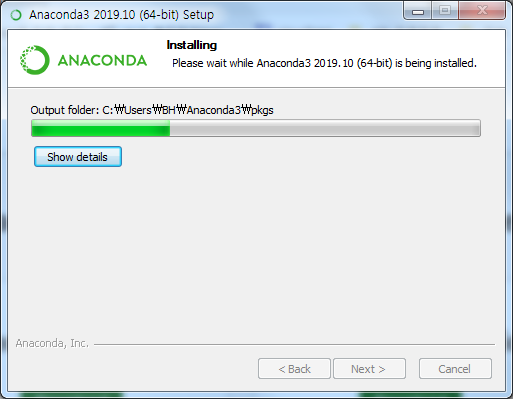



4. 정상 설치 여부 확인
설치 완료 후, 명령프롬프트(CMD)에서 conda 버전 정보 출력을 통해 정상 설치 여부를 확인한다.
아래 명령어를 이용하여 설치된 conda 버전을 확인한다.
(설치된 버전은 4.7.12 임)
> conda --version

그리고 아나콘다 설치 시, 파이썬도 함께 설치되므로 아래 명령어를 이용하여 설치된 파이썬 버전을 확인할 수 있다.
(설치된 버전은 3.7.4 임)
> python --version

'Mobile > 안드로이드(Android)' 카테고리의 다른 글
콘다(conda)를 이용한 독립된 파이썬 환경 설치 (0) 2020.02.17 녹스(Nox) 설정 방법 - ADB 명령어를 통한 안드로이드 애뮬레이터(Nox)에 쉘 연결 (0) 2020.02.17 녹스(Nox) 설정 방법 - 해상도, 루팅, Nox_ADB 환경변수 설정 (1) 2020.02.17 프리다(Frida) 환경 구축(1/3) - 녹스(Nox) 설치 (0) 2020.01.16 프리다(Frida) 란? (2) 2020.01.16